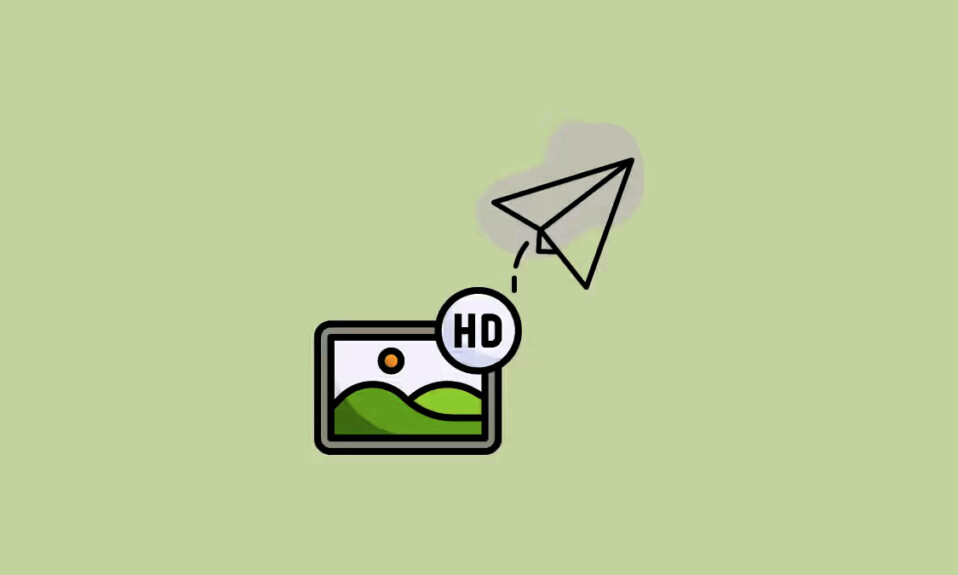
Để tiết kiệm thời gian và dữ liệu, iOS sẽ nén hình ảnh trước khi được gửi qua iMessage nhằm giảm nhẹ độ phân giải của chúng. Điều này thường phù hợp với memes hay những khoảnh khắc đẹp thoáng qua nhưng nó có thể giảm chất lượng của bức ảnh. Tuy nhiên, bạn vẫn có thể dễ dàng tắt tính năng nén hình ảnh iMessage trong ứng dụng Tin nhắn. Điều này sẽ đảm bảo rằng ảnh luôn được gửi với chất lượng cao nhất có thể. Hãy cùng Tekzone tìm hiểu về Cách gửi hình ảnh chất lượng cao trong iMessage trong bài viết này nhé!
Cách tắt ‘Chế độ hình ảnh chất lượng thấp’ trong Tin nhắn
- Mở ứng dụng ‘Cài đặt’ trên iPhone .
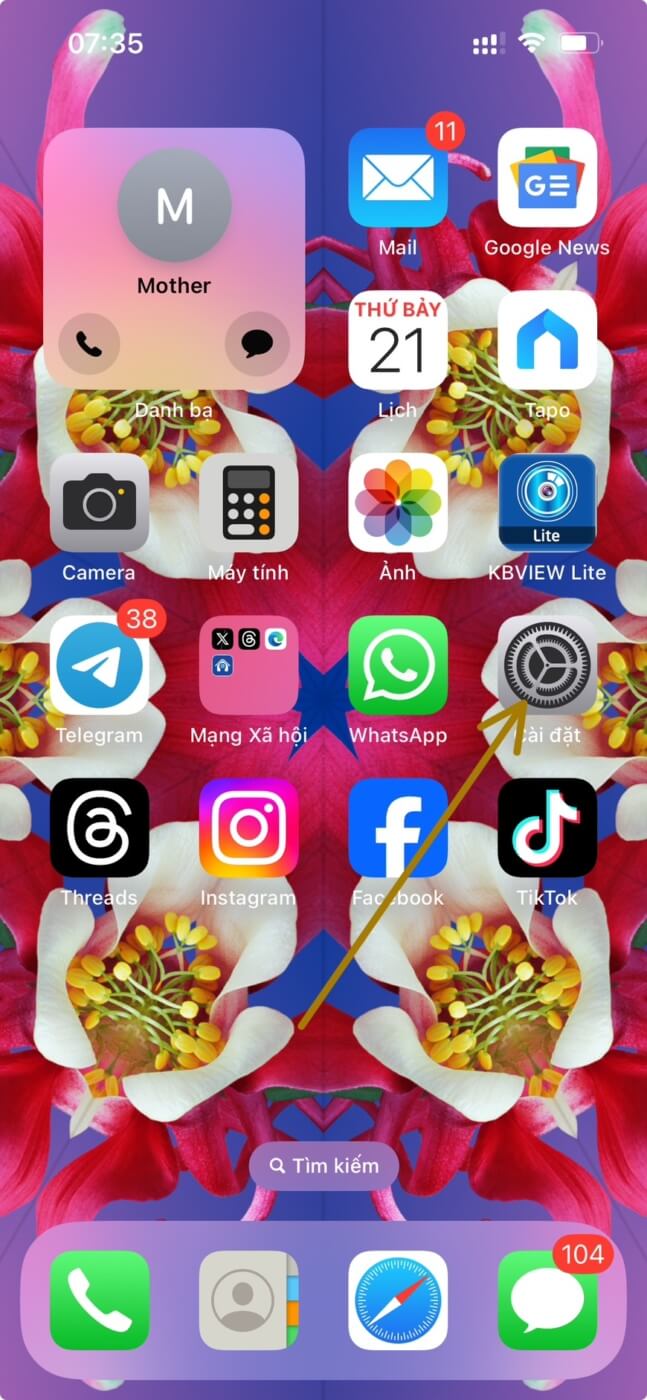
- Cuộn xuống trong cài đặt và chọn tùy chọn ‘Tin nhắn’.
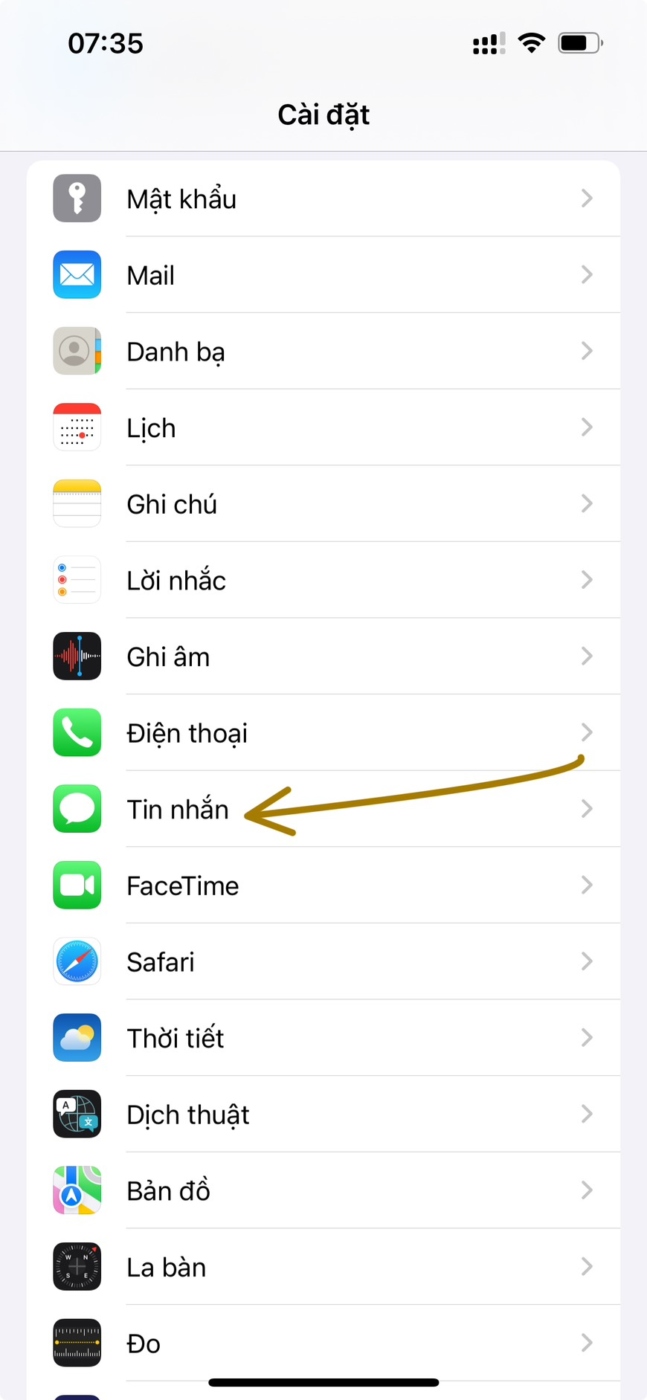
- Hãy tìm ‘Hình ảnh chất lượng thấp’.
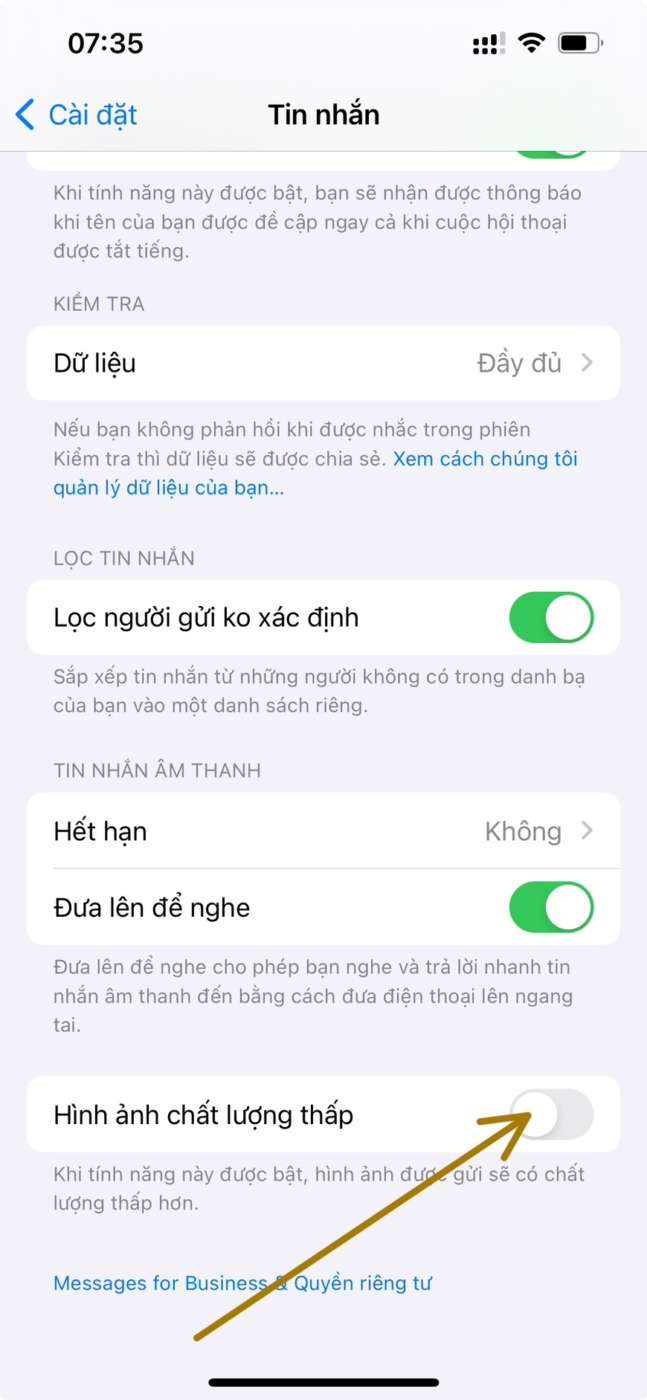
Bạn có thể bật nút chuyển đổi theo cách tương tự bất cứ khi nào bạn sử dụng kết nối có đồng hồ đo để tiết kiệm chi phí dữ liệu.
Chế độ hình ảnh chất lượng thấp giờ đây sẽ bị tắt và tất cả hình ảnh bạn gửi trong Tin nhắn sẽ được gửi ở chất lượng ban đầu.
Tại sao bạn muốn tắt Chế độ hình ảnh chất lượng thấp? Có một số lý do khiến bạn muốn tắt Chế độ hình ảnh chất lượng thấp trong iMessage:
- Bạn muốn gửi hình ảnh cho người cần chúng với chất lượng cao nhất có thể, chẳng hạn như nhiếp ảnh gia hoặc nhà thiết kế.
- Bạn có gói data có nhiều data nên không cần lo lắng về việc tiết kiệm data.
- Bạn đã kết nối với mạng WiFi nên việc sử dụng dữ liệu không phải là vấn đề đáng lo ngại.
Những điều cần lưu ý: Khi bạn tắt Chế độ hình ảnh chất lượng thấp, hình ảnh sẽ được gửi ở chất lượng ban đầu. Điều này có nghĩa là chúng sẽ chiếm nhiều dung lượng hơn trên iPhone và iPhone của người nhận. Điều đó cũng có nghĩa là họ sẽ mất nhiều thời gian hơn để gửi và nhận, đặc biệt nếu bạn đang sử dụng mạng di động.
Nếu bạn không chắc chắn có nên tắt Chế độ hình ảnh chất lượng thấp hay không, tốt nhất bạn nên thận trọng và để chế độ này được bật. Bạn luôn có thể tắt nó nếu bạn cần gửi một hình ảnh cụ thể với chất lượng ban đầu.




